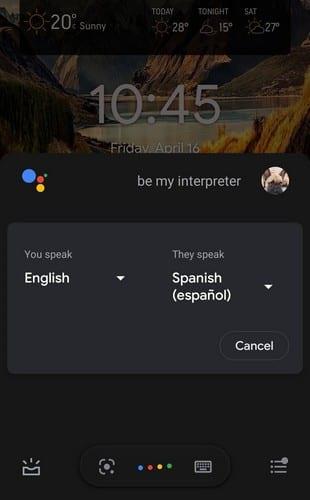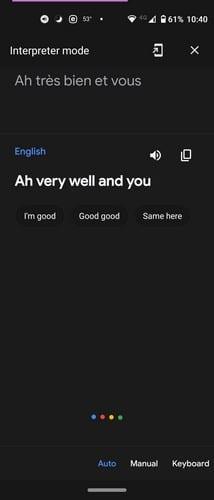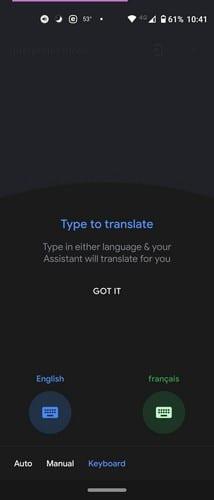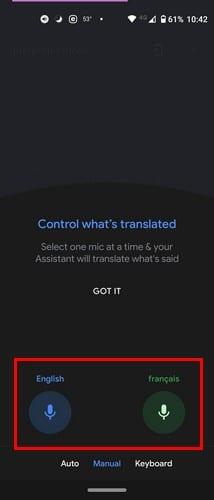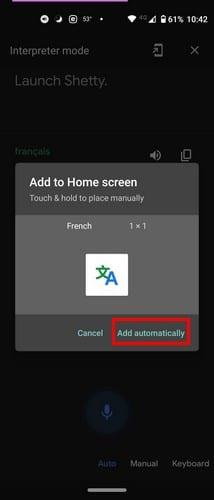Existuje tolik jazyků, že je nemožné se je všechny naučit. Můžete se zkusit naučit pár frází, ale jedna věc je jistá, naučit se nový jazyk je těžké. Proč se ale učit jazyk, když za vás může překládat Asistent Google. Režim tlumočníka přesně to dělá, protože víte, co druhá osoba říká, mnohem rychleji.
Není třeba instalovat další aplikace nebo experimentální aplikace. Možná jste celou tu dobu měli tuto funkci k dispozici a ani jste o tom nevěděli. Je to užitečná funkce, když musíte s někým mluvit v jiném jazyce a nemáte čas učit se jazyk toho druhého. Režim tlumočníka můžete používat na reproduktorech, tabletech, chytrých displejích a telefonech Google Nest a Home.
Jak používat režim tlumočníka Google na zařízení Android
Pokud nemáte aktivovaného Asistenta Google, budete to muset udělat před použitím režimu tlumočníka. Pokud ji však již máte povolenou, vše, co musíte požádat Google, je, aby to byl váš tlumočník. Je také možné zkopírovat přeložený text, jen pokud jej chcete uložit do našich poznámek pro budoucí použití.
Začněte tím, že řekněte: „Hej Google, buď můj tlumočník do francouzštiny.“ nebo můžete říct: "Hej, Google zapni režim tlumočníka." Google se vás zeptá, jaký jazyk chcete používat. Řekněte jazyk, který chcete použít, a Google pak bude očekávat, že uslyší něco v jazyce, který chcete překládat.
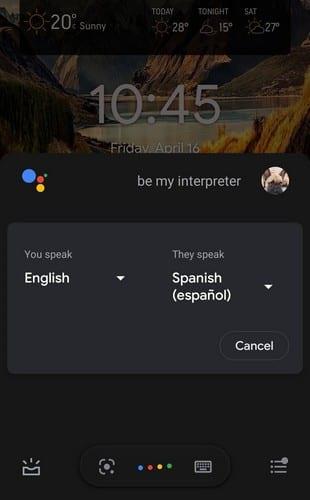
Jakmile Google uslyší cizí jazyk, okamžitě jej přeloží. Jakmile to uslyšíte ve svém jazyce, Google bude poslouchat a pokračovat v překládání.
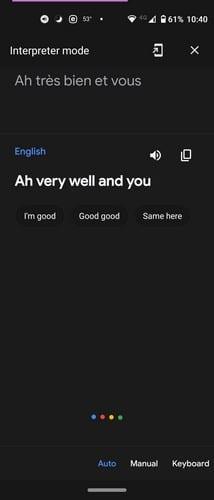
Vpravo dole uvidíte tři možnosti:
- Klávesnice – Zde můžete zadat, co chcete, aby vám Google Interpreter přeložil.
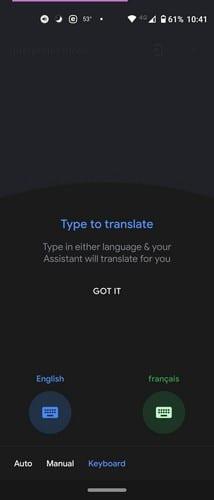
- Auto – V tomto režimu bude Google poslouchat mluvený jazyk a překládat ho do druhého a naopak.
- Manuál – Zde si můžete vybrat, zda chcete mít přeložený vždy pouze jeden jazyk. Ve spodní části uvidíte dvě tlačítka s příslušným jazykem. Klepněte na spodní část jazyka, který chcete přeložit.
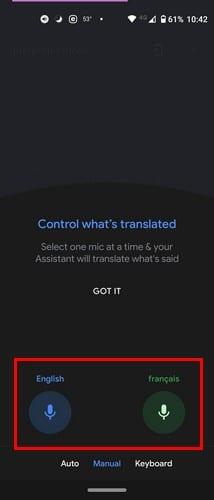
Pokud budete používat Google Interpreter na chytrých reproduktorech, mějte na paměti, že to bude fungovat pouze na Auto, kroky jsou stejné. Až budete připraveni přestat používat Google Interpreter, můžete přestat tím, že řeknete:
Až budete připraveni přestat jej používat na tabletu a telefonu Android, stačí klepnout na X vpravo nahoře. Pro rychlejší přístup můžete také přidat zástupce na domovskou obrazovku. To je zvláště užitečné, když jste na návštěvě v jiné zemi nebo pravidelně v blízkosti jiných, kteří nemluví příliš dobře vaším jazykem. Jednoduše klepněte na ikonu, která vypadá jako telefon se šipkou směřující do stran.
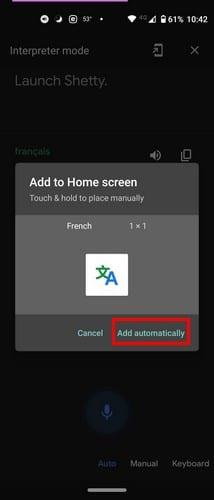
Můžete si vybrat ze 44 jazyků, např.
- Angličtina
- španělština
- francouzština
- Němec
- italština
- ruština
- rumunština
- švédský
- Slovák
- Japonci a mnoho dalších.
Další příkazy, které můžete použít, jsou:
- Pomozte mi mluvit španělsky
- Zapněte režim tlumočníka
- Francouzský tlumočník
- Tlumočit z rumunštiny do holandštiny
Závěr
Pokud se můžete naučit jazyk, jděte do toho. Je to dobrý způsob, jak si trochu procvičit mozek, a nebudete mít záchvat paniky, když z nějakého důvodu nebudete mít přístup k internetu. Ale pokud nemůžete, víte, že vždy můžete počítat s Asistentem Google, který vám pomůže. Jaké jazyky budete překládat? Podělte se o své myšlenky v komentářích níže a nezapomeňte tento článek sdílet s ostatními také na sociálních sítích.